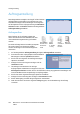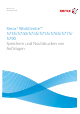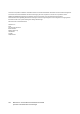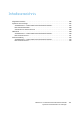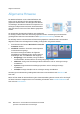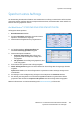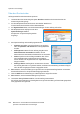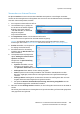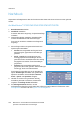Operation Manual
Speichern eines Auftrags
WorkCentre™ 5735/5740/5745/5755/5765/5775/5790
Speichern und Nachdrucken von Aufträgen
189
Verwenden von Internet Services
Die Option Drucken in Internet Services kann ebenfalls zum Speichern von Aufträgen verwendet
werden. Bei der weitergeleiteten Auftragsdatei muss es sich um eine druckbereite Datei, zum Beispiel
eine PDF- oder PostScript-Datei, handeln.
1. Am Computer ein Browserfenster öffnen.
2. Im Adressfeld “http://” gefolgt von
der IP-Adresse des Geräts eingeben.
Beispiel: Lautet die IP-Adresse
“192.168.100.100”, im Adressfeld
Folgendes eingeben:
http://192.168.100.100.
3. Die Eingabetaste drücken, um die Startseite aufzurufen.
Die Internet Services-Optionen für das Gerät werden angezeigt.
Hinweis: Zum Ermitteln der IP-Adresse des Geräts einen Konfigurationsbericht drucken.
Anweisungen hierzu siehe Berichte drucken auf Seite 243 unter System- und Auftragsstatus.
4. Drucken auswählen, um die Optionen
für Auftrag senden aufzurufen.
5. Den Dateinamen für den Auftrag
eingeben oder mit Durchsuchen eine
Datei auswählen.
6. Im Dropdownmenü Auftragsart die
Option Auftrag für erneuten Druck
speichern auswählen.
Die Optionen für Speicherauftrag
werden angezeigt.
• Speichern auswählen, um den
Auftrag nur zu speichern, oder
mit Speichern und drucken den Auftrag drucken.
• Auftragsname: Einen Namen für den Auftrag eingeben.
• Ordner: Speicherort des Auftrags auswählen. Der öffentliche Standardordner ist allen
Benutzern zugänglich; andere Ordner sind möglicherweise mit Zugriffsbeschränkungen
versehen.
• Auftrag schützen: Auftrag durch ein Kennwort schützen. Der Auftrag kann dann nur nach
Eingabe dieses Kennworts abgerufen und gedruckt werden.
• Die Optionen Material, Seitenaufdruck, Sortierung, Ausrichtung, Ausgabefach und die
Endverarbeitungsoptionen nach Bedarf einstellen.
7. Oben auf der Seite Auftrag senden auswählen, um den Auftrag über das Internet an das Gerät zu
senden.
Der Auftrag wird verarbeitet und weitergeleitet und je nach Einstellung auf dem Gerät gespeichert
oder gespeichert und gedruckt.